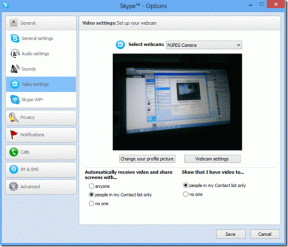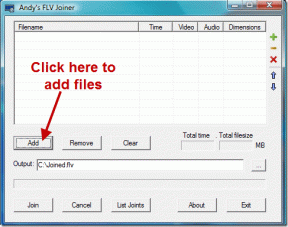Google Pixel 2:13 mejores consejos y trucos para la cámara
Miscelánea / / November 29, 2021
Google Pixel 2 y Pixel 2 XL son teléfonos inteligentes Android de gran potencia que vienen con software de primera y cámaras brillantes. He estado usando Pixel 2 durante algún tiempo y lo he disfrutado todo.

La cámara Pixel 2 tiene obtuvo la mejor puntuación en la marca DxO y ofrece un par de funciones nuevas, como el modo mejorado HDR +, fotos en movimiento y un modo de retrato asombroso.
Nota IMPORTANTE: No incluyo la opción de controlar manualmente la configuración del modo HDR + en esta lista. Google ha aconsejado mantener habilitado el modo HDR + para obtener mejores fotos.
Echemos un vistazo a algunos de los mejores consejos y trucos que lo ayudarán a tomar fotos increíbles con tu Pixel 2.
1. Ajustar la exposición manual
Los Pixel 2 Cámara La aplicación es simple y elimina varios tipos de modos: profesional y manual. Sin embargo, puede ajustar la exposición manualmente en el momento de tomar una foto.

Ajuste el control deslizante de la derecha para aclarar u oscurecer una escena. Puede arrastrar el control deslizante hacia arriba o hacia abajo según corresponda para obtener el resultado que desea.
2. Bloquear exposición y enfoque
En el momento de tomar una foto, encontrará un pequeño candado en la parte superior del control deslizante.

Bloqueará el nivel de exposición y mantendrá el enfoque fijo incluso si las condiciones de luz cambian o el objeto enfocado se mueve.
Simplemente toque el icono de candado después de ajustar la exposición.
3. Modo retrato
Una de las mejores características de Google Pixel 2 es el modo retrato. El Pixel 2 cuenta con una sola cámara y usa su poderoso software de aprendizaje automático para agregar profundidad de campo y desenfocar el fondo. Los resultados son simplemente brillantes.

Seleccione Modo retrato tocando el icono de la hamburguesa en la aplicación de la cámara.
Mientras toma una foto en modo retrato, solo toque para enfocar y aclarar el tema. Cuanto menor sea la distancia entre usted y su sujeto, más hermoso será el efecto de desenfoque. Además, verás dos fotos cuando tomes fotos usando el modo retrato.
El primero tendrá un fondo borroso y una profundidad de campo asombrosa. La segunda foto, por otro lado, se ve en una pequeña miniatura sin ningún efecto.
4. Activar el retoque facial
Esta característica funciona como un modo de belleza. los Retoque facial El icono aparecerá automáticamente en la parte superior de la pantalla cuando cambie a la cámara frontal. No está disponible al disparar con la cámara trasera.

Habilitar esta función elimina todas las imperfecciones y mejora el tono de su piel produciendo una gran selfie.
Sin embargo, a veces se excede en el retoque y hace que el efecto sea muy evidente. A continuación, puede editar más la foto para que se vea natural.
5. Fotografía - Imágenes Fotos
El Pixel 2 también presenta Luz del sol Fotos, que es similar a De Apple Fotos en vivo. Cuando toma una foto, la cámara graba unos segundos de metraje de video antes y después de la toma.


Para habilitarlo o deshabilitarlo, toque el ícono de círculo pequeño dentro de un anillo.
Verá este icono para las fotos que se tomaron con esta función. Las imágenes tomadas como fotos en movimiento se pueden guardar y compartir como una foto normal o también puede guardarlas como archivos de video.
6. Smartburst
El nuevo Smartburst El modo captura un flujo de tomas y Google usa inteligencia artificial (posible gracias a la integración del Asistente de Google) para elegir el mejor entre el lote.

Esta función es más útil al tomar fotografías de un sujeto en movimiento o incluso cuando está en movimiento durante la toma.
Para tomar fotografías usando Smartburst, simplemente mantenga presionado el botón del obturador.
Todas las fotos tomadas con Smartburst se guardará en tu galería.
7. Guardar dirección
Habilitar Guardar dirección lo hará más fácil para ti mirar atrás en las fotos algunos años después e identifique el lugar donde fue tomada.

Google Photos agrupará las tomas según su ubicación y podrás verlas juntas en un solo lugar.
Dirigirse a Ajustes en la aplicación de la cámara y alternar Guardar dirección sobre.
Siempre puede desactivar esta función en cualquier momento.
8. Doble toque para hacer zoom
Aunque es mejor evitar el zoom mientras toma fotos, el Tocar dos veces para hacer zoom La función resulta útil en determinadas situaciones. Con esto habilitado, puede hacer zoom fácilmente en un objeto tocando dos veces en la pantalla de inicio de la aplicación de su cámara.


Para habilitar el Toca dos veces para hacer zoom opción, dirígete a Ajustes en la aplicación. Encontrará la opción debajo de Gestos pestaña.
9. Personaliza los controles de volumen
Puede personalizar el rockeros de volumen para capturar imágenes. Esta es una característica muy útil en mi opinión.


Resulta útil, especialmente al tomar una selfie. Además, incluso puede usar los controles de volumen para tomar fotos en ráfaga o hacer zoom.
Esta función se puede habilitar desde el Acción de la tecla de volumen opción bajo la Gestos pestaña en Ajustes.
10. Evite el flash
Google Pixel 2 funciona muy bien con poca luz y con luz nocturna. Entonces, a menos que sea absolutamente necesario, evitar usar el flash.


Intenta capturar el objeto con cualquier luz que obtengas y siempre puedes editarlo con filtros para que se vea mejor.
11. Habilitar la estabilización de video
Google reveló recientemente que el Pixel 2 usa el Estabilización de video fusionada técnica, que se basa tanto en óptica estabilización de imagen (OIS) y estabilización de imagen electrónica (EIS). Esto da como resultado videos claros sin ningún nerviosismo.

Dirigirse a Ajustes en la aplicación de la cámara y asegúrese de habilitar la Estabilización de vídeo alternar para capturar algunos videos increíbles.
12. Usar líneas de cuadrícula
No podemos enfatizar lo suficiente sobre el importancia de usar líneas de cuadrícula mientras toma una foto. Toque el icono de cuadrícula en la aplicación de la cámara para elegir 3x3, 4x4, y Proporción áurea. La mayoría de la gente usa la cuadrícula de 3x3, que cumple con la regla de los tercios en fotografía.

Tienes que colocar el sujeto a lo largo de una de las líneas o donde las líneas se cruzan para mejorar tu composición.
13. Aumentar la resolución panorámica
Puedes tomar hermosas tomas panorámicas usando el Pixel 2. Sin embargo, la resolución en el modo panorámico se establece en Normal por defecto.


Asegúrate de dirigirte a Ajustes y seleccione la resolución para Elevado para tomar fotografías panorámicas hermosas y detalladas.
¡Haga clic en Me gusta un profesional!
Con la ayuda del poderoso Android Oreo y el Asistente de Google inteligencia artificial, Google Pixel 2 toma fotos increíbles. Los consejos anteriores te ayudarán a aprovechar al máximo su brillante cámara.
¿Tiene un Google Pixel 2 o Pixel 2 XL? ¿Has estado experimentando con la cámara? Nos encantaría saber qué ha encontrado. Háganos saber en los comentarios.